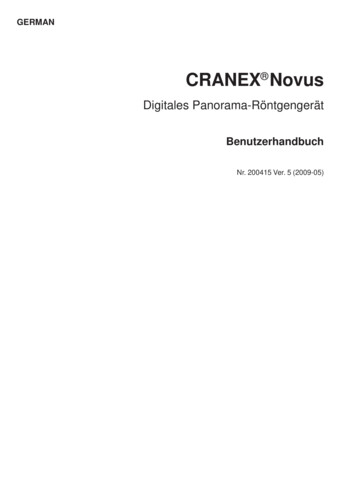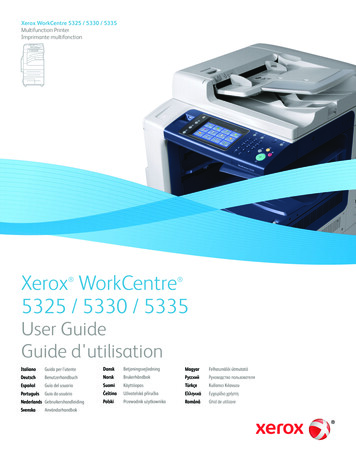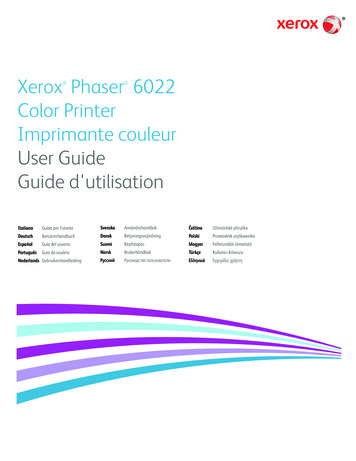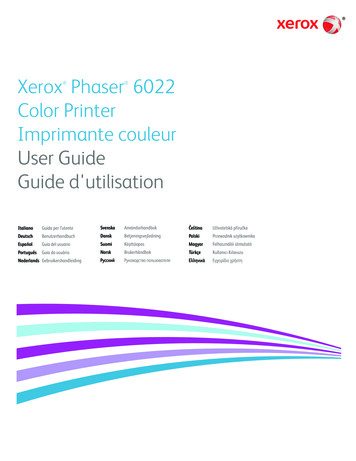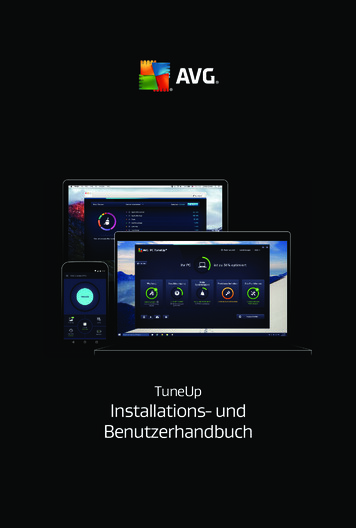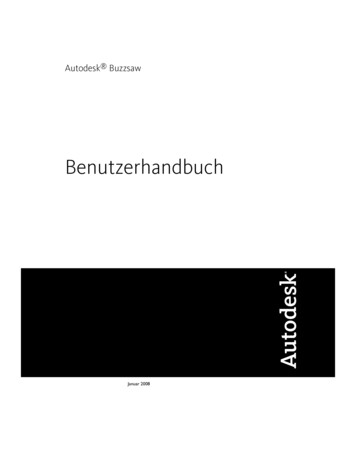Transcription
BenutzerhandbuchKassenbuchLexware kassenbuch
ImpressumImpressum 2018 Haufe-Lexware GmbH & Co. KGPostanschrift: Postfach 100121, 79120 Freiburg i. Br.Hausanschrift: Munzinger Straße 9, 79111 Freiburg i. Br.Telefon: 0761 / 898-0Internet: http://www.lexware.deAlle Rechte vorbehalten.Handbuch 20. Auflage 2018Die Software und das Handbuch wurden mit größter Sorgfalt erstellt. Es kann jedoch keinerlei Gewähr für die Fehlerfreiheit der Software, der mitgelieferten Daten sowie des Handbuchsübernommen werden. Da nach der Drucklegung des Handbuchs noch Änderungen an derSoftware vorgenommen wurden, können die im Handbuch beschriebenen Sachverhalte bzw.Vorgehensweisen u. U. von der Software abweichen.Kein Teil des Handbuchs darf in irgendeiner Form (Druck, Fotokopie, Mikrofilm oder ineinem anderen Verfahren) ohne unsere vorherige schriftliche Genehmigung reproduziertoder unter Verwendung elektronischer Systeme verarbeitet, vervielfältigt oder verbreitet werden.Wir weisen darauf hin, dass die im Handbuch verwendeten Bezeichnungen und Markennamen der jeweiligen Firmen im Allgemeinen warenzeichen-, marken- oder patentrechtlichem Schutz unterliegen.2Autoren:Konzeption, Redaktion:Redaktion Lexware kassenbuchdocom, FreiburgInhalt:08849-0002
Lexware kassenbuchLexware kassenbuchLexware kassenbuch ist ein modernes Programm zur Führung aller betrieblichen Kassen wiez.B. Hauptkassen, Nebenkassen, Portokassen etc. Geeignet ist es für Unternehmen aller Größenordnungen sowie für Steuerberatungskanzleien, die Aufzeichnungen über bare Einnahmen und Ausgaben führen müssen. Lexware kassenbuch ist mandantenfähig und erlaubtIhnen das Führen beliebig vieler Kassen innerhalb eines Mandanten.Der Leistungsumfang erstreckt sich von der komfortablen und verständlichen Erfassung derEinnahmen und Ausgaben über die Anzeige bei Kassenfehlbeträgen bis hin zur automatischen Übergabe der Buchungen an zahlreiche Finanzbuchhaltungssysteme. Alle Auswertungen können auf einen beliebigen Drucker, auf den Bildschirm oder in eine Datei zur Weiterverarbeitung geleitet werden.Für die Kontierung bei der Buchungserfassung stehen Ihnen mehrere unterschiedliche Kontenrahmen zur Verfügung; außerdem können Kontenrahmen von Ihnen selbst angelegt werden. Häufig wiederkehrende Buchungen oder Buchungstexte lassen sich per Mausklickschnell und unkompliziert einlesen. Sie können jede Buchung mit einem individuellen Steuerschlüssel und zwei unterschiedlichen Kostenstellen vornehmen.Eine Kassensturzfunktion gewährleistet den Abgleich der Kasse mit den Aufzeichnungen unddient der ordnungsgemäßen Dokumentation für den Jahresabschlussbericht. Der Ausdruckkann, wie alle übrigen Auswertungen, entweder auf einem beliebigen Drucker oder in eineASCII-Datei zur Weiterverarbeitung vorgenommen werden. Über die DATEV-Schnittstellekönnen Sie alle Buchungsdaten für das DATEV-Rechenzentrum bereitstellen.Zusätzlich stehen dem Benutzer die Vorteile der graphischen Benutzeroberfläche von Microsoft Windows zur Verfügung. Das Programm ist intuitiv bedienbar, die Einarbeitungszeiterfreulich kurz. Die Verwendung einer Symbolleiste erlaubt einen schnellen Zugriff auf häufig benötigte Programmfunktionen.Wir wünschen Ihnen nun viel Erfolg mit dem Programm. Sollten Sie Fragen, Anregungenoder Wünsche haben, teilen Sie uns diese bitte mit.Versäumen Sie nicht, die dem Programmpaket beiliegende Registrierungskarte auszufüllenund abzuschicken.Selbstverständlich können Sie die Registrierung auch über das Internet vornehmen. Dadurchkönnen wir Sie immer informieren, sobald sich rund um das Thema Kassenbuch etwas ändern sollte. Ein Vorteil, den Sie sich nicht entgehen lassen sollten.3
InhaltsverzeichnisInhaltsverzeichnisLexware kassenbuch .3Inhaltsverzeichnis . 4Über diese Dokumentation . 7Konventionen der Schreibweise . 7Symbole . 8Systemvoraussetzungen . 9Installation und Start von Lexware kassenbuch . 10Installation. 10Installation ausführen. 10Deinstallation von Lexware kassenbuch. 11Starten von Lexware kassenbuch. 11Lexware Produktaktivierung . 11Erstaufruf von Lexware kassenbuch. 12Startseite. 12Die Programmoberfläche . 13Kontextmenü über die rechte Maustaste . 14Grundlegende Arbeitstechniken . 15Umgang mit Assistenten . 15Das Buchen . 17Anpassen von Listen oder Tabellen . 18Drucken . 20Exportieren von Daten . 23Daten sichern. 25Die Hilfe . 25Der Überblick zum Schnelleinstieg . 26Das Menü Datei . 28Wechseln . 28Firma neu. 28Kasse neu . 30Buchungsjahr neu . 30Firma löschen . 30Kasse löschen . 31Import. 31DATEV-Import . 33Export . 34DATEV-Export . 35Daten Betriebsprüfung . 37Drucken . 38Druckereinrichtung. 39Datensicherung. 39Beenden . 39Das Menü Bearbeiten . 40Firma bearbeiten. 40Kasse bearbeiten . 40Belegerfassung . 40Dialogbuchen . 42Schnellbuchen . 48Quittungen . 49Suchen. 514
InhaltsverzeichnisWeitersuchen . 51Das Menü Ansicht . 52Kontenplan . 52Kassenbuch . 52Primanota. 53Summen. 53Business Cockpit . 54Grafik . 54Listeneinstellungen . 54Startseite . 55Navigationsleiste . 55Die Hauptnavigation. 55Aktionsleiste . 55Standardansicht . 56Das Menü Berichte . 57Kassenbuch/Bankbericht . 57Primanota. 57Buchungsliste. 58Summen- und Saldenliste . 58Übersicht Einnahmen/Ausgaben . 59Kontenblatt . 60Umsatzsteuerauswertung . 60Das Menü Extras . 61Datenschutz . 61Firmenpasswort . 62Kassenabschluss . 62Jahresabschluss . 63Saldoneuberechnung . 63Kassensturz . 63Buchungsliste übertragen . 64Statistik . 65Optionen . 65Das Menü Verwaltung. 68Kontenverwaltung . 68Kontenaktualisierung . 71Kontenklassen . 73Steuersätze . 73Belegnummern. 74Buchungstexte . 75Wiederkehrende Buchungen . 76Kostenstellen . 77Das Menü Fenster . 78Das Menü ?.
Kassen ABC . 84 Anhang . 87 Abkürzungstasten . 87